
Попри вкладення величезних інженерних ресурсів у його абсолютно новий платформа visionOS для гарнітури Vision Pro цього року Apple пропонує безліч нових функцій для iOS, iPadOS, macOS, watchOS і навіть tvOS. Особливості заголовка включають NameDrop, режим очікування, журнал, Живі наклейки, позначення домашніх тварин на фотографіях і розмивання небажаних зображень оголеного тіла.
Однак на це Apple не встигла насичений виступ WWDC23 цього тижня, щоб охопити всі нові функції. Тепер, коли вийшли бета-версії для розробників, ось деякі приховані перлини, які люди виявили в останніх операційних системах Apple.
10 прихованих нових функцій в iOS, macOS, iPadOS і tvOS
Ви можете переглянути всі ці функції в дії в цьому відео:
№ 1: використовуйте свій старий пароль протягом 72 годин після його зміни
Іноді ви змінюєте свій пароль, а потім дізнаєтесь, що забули, на що його змінили. Сталося зі мною одного разу. У мене не було іншого вибору, окрім як скинути налаштування телефону та відновити його з резервної копії минулої ночі. Нічого не було втрачено, але це був біль, на вирішення якого знадобилося кілька годин.
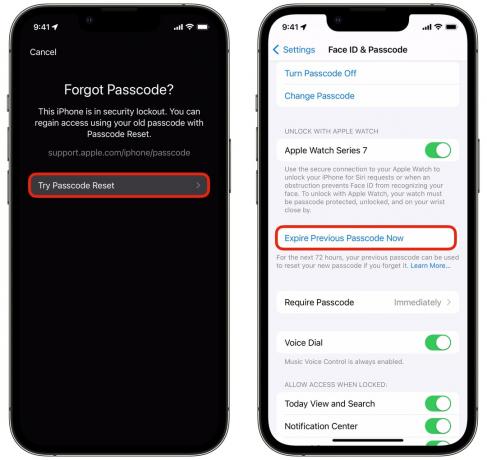
Скріншот: D. Гріффін Джонс/Культ Mac
Тепер, якщо ви забули свій пароль, після кількох невдалих спроб ви можете натиснути Забули пароль? у нижньому правому куті та торкніться Спробуйте скинути пароль. Введіть пароль, який ви пам’ятаєте, і ви зможете створити новий. Вам дозволено ввести те саме, щоб зробити його вашим поточним паролем.
Звичайно, це може становити загрозу безпеці, якщо ви зміните свій пароль, щоб хтось не отримав доступу до вашого телефону. Після зміни коду доступу в Налаштування > Face ID і пароль, прокрутіть вниз і торкніться Термін дії попереднього пароля закінчується зараз щоб старий телефон не розблокував.
№ 2: усі планети на екрані блокування астрономії

Скріншот: D. Гріффін Джонс/Культ Mac
Екран блокування астрономії є моїм улюбленим. Тепер ви маєте більше можливостей, ніж Земля, Місяць і Сонячна система. Ви можете додати будь-який Планети Сонячної системи: Меркурій, Венера, Марс, Юпітер, Сатурн, Уран і Нептун.
І це всі планети Сонячної системи. Не більше.
№ 3: Списки покупок і багатоколонкові нагадування

Скріншот: D. Гріффін Джонс/Культ Mac
Мені подобається використовувати нагадування як список покупок, особливо тому, що я можу поділитися ним зі своєю дружиною. Кожен з нас може додавати речі та відзначати речі зі списку.
Тепер його створено для цієї мети. Торкніться ⋯ і торкніться Показати інформацію про список і встановіть Тип списку на Бакалія. Ваш список покупок автоматично сортуватиметься за категоріями, як-от продукти, товари для домашніх тварин, спеції, випічка тощо. Ви все ще можете натискати та перетягувати елементи в різні категорії, якщо щось станеться не так.
№ 4: перевірити мій годинник
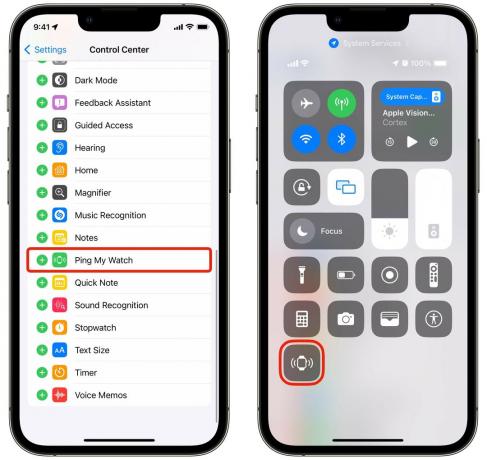
Скріншот: D. Гріффін Джонс/Культ Mac
Пінгування iPhone з Apple Watch є однією з найкращих функцій, і тепер ви можете зробити навпаки. Йти до Налаштування > Центр керування і торкніться + Відправити запит на мій годинник щоб знайти Apple Watch, якщо ви не пам’ятаєте, де ви його встановили.
№ 5: змініть параметри пошуку Spotlight

Скріншот: D. Гріффін Джонс/Культ Mac
Якщо ви знаєте, як називається налаштування, але не пам’ятаєте, де в гігантському лабіринті інтерфейсу користувача знаходиться програма «Налаштування», ви можете просто виконати пошук на головному екрані. Введіть такі речі, як Wi-Fi, щоб увімкнути або вимкнути деякі налаштування в результатах пошуку. Зараз існує багато очевидних налаштувань не робіть ще працюємо з ним, але на момент написання це все ще бета-версія 1 — ймовірно, сюди буде додано більше.
№ 6: Рівень у програмі камери

Скріншот: D. Гріффін Джонс/Культ Mac
За допомогою камери ви можете переконатися, що знімок ідеально горизонтальний, перш ніж зробити його. Якщо ви тримаєте телефон трохи нахилено, з’явиться маленька лінія, яка вказує на те, наскільки ви близькі до ідеального рівня. Він стає жовтим, коли ви розбираєтеся.
Звичайно, якщо ви хочете виправити зображення після його зйомки, це теж легко.
№ 7: Скасуйте кадрування фотографії для екрана блокування

Скріншот: D. Гріффін Джонс/Культ Mac
Знімки робляться у форматі 12:9, але сучасні iPhone мають вищі та тонші формати 13:6 — і годинник займає верхню третину простору. Якщо ви спеціально не обрамили зображення з наміром використовувати його як екран блокування, у вас, ймовірно, є чудове зображення, на якому просто не вистачить місця, щоб помістити його під годинник.
Тепер ви можете перетягнути будь-яке зображення під верхню частину екрана. Ваш телефон розумно заповнить і розмить верхню частину, щоб вона виглядала природно.
№ 8: подивіться вчорашню погоду та фази місяця

Скріншот: D. Гріффін Джонс/Культ Mac
Цього року додаток Weather отримує декілька нових функцій. Якщо ви хочете порівняти сьогоднішню погоду з учорашньою, ви нарешті можете переглянути минулі дані. Торкніться будь-якого інформаційного блоку, і ви побачите попередній день на часовій шкалі у верхній частині екрана.
У додатку є новий блок, який також показує фазу місяця. Ви можете побачити, наскільки він яскравий і коли буде наступний повний місяць. Торкніться його, щоб побачити ще більше інформації, як-от поточну відстань від Землі та календар фаз. Прокрутіть невелику часову шкалу, щоб точно побачити, як це виглядатиме до години в майбутньому. З якоїсь причини.
№ 9: Нове форматування в Notes
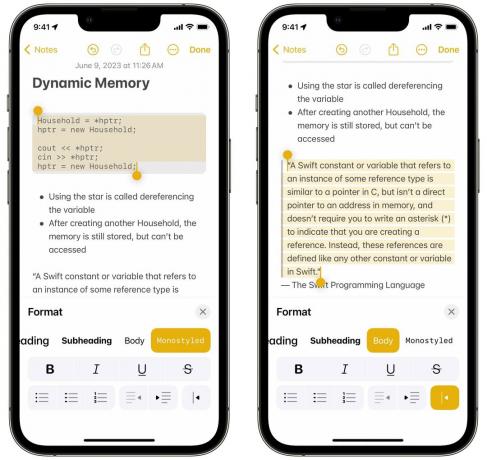
Скріншот: D. Гріффін Джонс/Культ Mac
Нотатки пропонують нові параметри форматування тексту. Формат Monostyle чудово підходить для вставки рядків коду. Установіть цитований текст для створення блокових лапок у вашому тексті.
Ви також можете додавати посилання всередині. Виділіть фрагмент тексту, торкніться Додати посилання і вставте або введіть URL-адресу. І що ще краще, це не лише в Notes — це також у Mail.
№ 10: Установіть щільність шрифту на екрані блокування
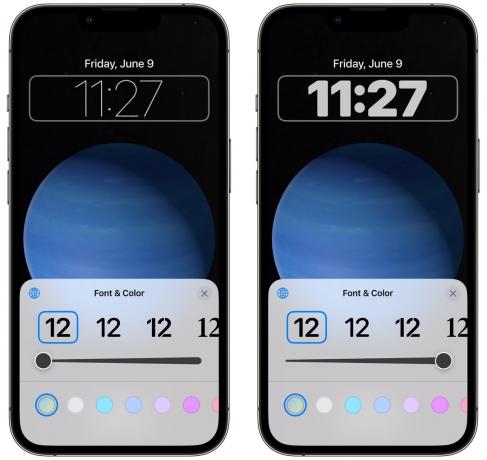
Скріншот: D. Гріффін Джонс/Культ Mac
Ви можете налаштувати багато екрану блокування. Ви можете вибрати шрифти та кольори для годинника вгорі. Тепер ви також можете встановити, наскільки жирним або світлим він буде. Для (майже) усіх доступних шрифтів у вас є повзунок, за допомогою якого ви можете зробити його тонким і легким, як у iOS 7, або жирним і масивним для кращої видимості.
Ми справді живемо в епоху чудес.
Більше охоплення iOS 17
Залишайтеся з нами, оскільки ми продовжуємо розповідати про нові функції iOS 17:
- Покращення автовиправлення
- Профілі в Safari
- Більш безпечний режим приватного перегляду
- Як встановити iOS 17 Developer Beta


